Word文档中“下一页”功能使用指南-提高文档排版效率
在当今数字化时代,文档处理已成为日常工作中不可或缺的一部分。无论是撰写报告、编辑论文还是整理工作资料,Word作为一款强大的文档编辑工具,其“下一页”功能帮助用户更好地管理文档内容,提高工作效率。以下将详细解析如何在Word中运用“下一页”功能,以及如何优化文档排版。
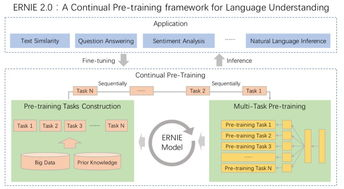
一、了解“下一页”功能
“下一页”是Word中的一个常用分页命令,它允许用户在文档中插入一个分页符,强制文档从新的一页开始。这对于创建章节、隔离内容或调整页面布局非常有用。在Word中,你可以通过以下步骤快速添加“下一页”:
1. 将光标放置在你想开始新页面的位置。
2. 点击“布局”菜单中的“分页”选项。
3. 选择“下一页”分页符即可。
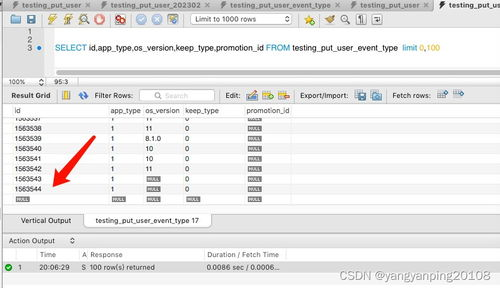
二、优化分页效果
使用“下一页”时,可能会遇到一些排版问题,如内容分割不均或页面底部空白过多。以下是一些优化技巧:
- 调整段落格式,避免在分页符处断开。
- 使用“页面布局”中的“页面设置”调整边距和纸张大小。
- 利用“格式”选项中的“段落间距”来控制段落间的空间。
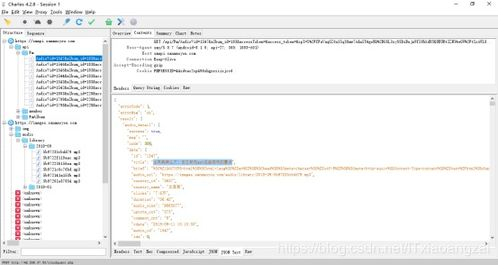
三、处理分页符问题
在使用“下一页”时,有时会遇到分页符不正确或不按预期工作的状况。以下是一些常见问题和解决方案:
- 如果分页符后面的内容没有出现在新页上,检查是否有隐藏的文本或格式设置。
- 如果分页符后的内容过多,考虑删除不必要的空行或调整字体大小。
- 使用“查找和替换”功能,搜索手动分页符(^m)并检查其位置是否正确。
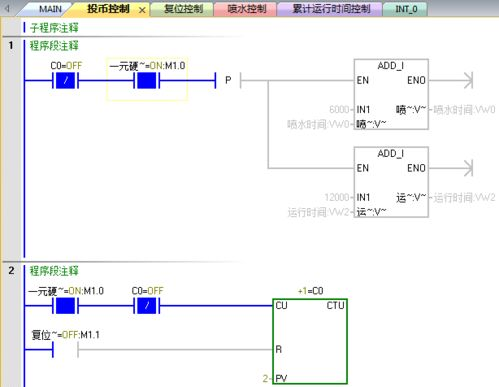
四、利用“下一页”进行文档结构化
“下一页”功能不仅用于简单的分页,还可以帮助用户创建结构化的文档。,可以在每一章节的开始使用“下一页”来分隔内容,便于读者导航和理解文档结构。
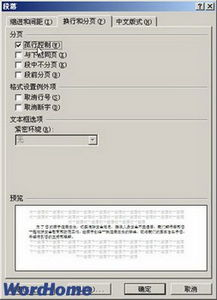
五、与其他分页选项的比较
Word提供了多种分页选项,如“连续”、“奇数页”和“偶数页”。了解这些选项的区别,可以帮助用户更精确地控制文档的布局和分页行为。
六、与展望
掌握Word中的“下一页”功能是文档排版的关键。通过合理使用这一功能,用户可以提高文档的专业性和易读性。随着办公自动化的不断发展,熟练运用Word的各种功能将成为职场人士必备的技能。